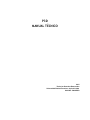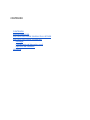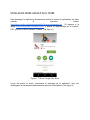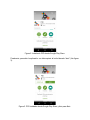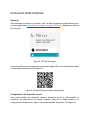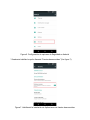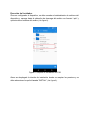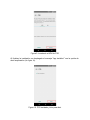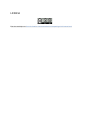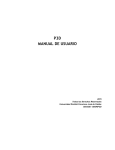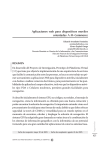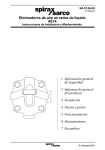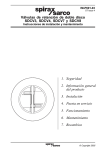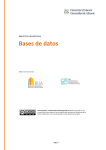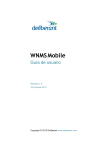Download descargar manual tecnico
Transcript
P3D MANUAL TÉCNICO 2015 Todos los Derechos Reservados Universidad Distrital Francisco José de Caldas GICOGE BIOINFUD CONTENIDO CONTENIDO REQUERIMIENTOS INSTALACIÓN DESDE GOOGLE PLAY STORE INSTALACIÓN DESDE PHONEGAP Descarga Configuración del dispositivo movil. Ejecución del instalador. LICENCIA REQUERIMIENTOS Para la correcta instalación y ejecución de P3D se necesita cumplir con los siguientes requerimientos: ● Un dispositivo movil con sistema operativo Android 5.0 o superior . ● Tener el archivo de formato “.apk” descargado en el celular. INSTALACIÓN DESDE GOOGLE PLAY STORE Para descargar la aplicacion directamente desde la tienda de aplicaiones se debe acceder al siguiente enlace: https://play.google.com/store/apps/details?id=com.phonegap.p3d (O ingresar a la tienda https://play.google.com/store?hl=es y buscar en aplicaciones por el nombre: P3D) y oprimir el boton llamado “Instalar” (Ver figura 1). Figura 1. P3D en Google Play Store Luego de oprimir el boton, comenzará la descarga de la aplicacion. Una vez descargada, se iniciará automáticamente el proceso de instalación (Ver figura 2). Figura 2. Instalando P3D desde Google Play Store. Finalmente, para abrir la aplicación se debe oprimir el botón llamado “abrir” (Ver figura 3). Figura 3. P3D instalado desde Google Play Store y listo para Abrir. INSTALACIÓN DESDE PHONEGAP Descarga Para descargar el archivo con formato “.apk” se debe acceder a la pagina del proyecto en Phonegap Build ( https://build.phonegap.com/apps/1532724/ ) y descargar el archivo (Ver figura 4). Figura 4. P3D en Phonegap. Como alternativa se puede escanear el siguiente código QR con el celular para acceder a la descarga directamente (Ver figura 5). Figura 5. Código QR para acceder a la descarga. Configuración del dispositivo movil. Para poder instalar una aplicación desde el dispositivo movil, se debe habilitar la instalación de aplicaciones de fuentes externas, para ello se debe acceder a la configuración del dispositivo, luego ir a la opción llamada “Seguridad” (Ver figura 6). Figura 6. Configuración de opciones de Seguridad en Android Y finalmente habilitar la opción llamada “Fuentes desconocidas” (Ver figura 7). Figura 7. Habilitando la instalación de Aplicaciones de fuentes desconocidas Ejecución del instalador. Una vez configurado el dispositivo, se debe acceder al administrador de archivos del dispositivo y navegar hasta la ubicación de descarga del archivo con formato “.apk” y oprimir sobre el nombre del archivo (Ver figura 8) . Figura 8. Paquete de instalación de P3D Ahora se desplegará la interfaz de instalación, donde se aceptan los permisos y se debe seleccionar la opción llamada “INSTALL” (Ver figura 9) . Figura 9. Instalando el APK de P3D Al finalizar la instalación, se desplegará el mensaje “App installed.” con la opción de abrir la aplicación (Ver figura 10) . Figura 10. P3D instalado y listo para abrir LICENCIA Esta obra está bajo una Licencia Creative Commons AtribuciónCompartirIgual 4.0 Internacional .